Enostaven in hiter vodnik za root dostop do Androida

Po rootanju telefona Android imate poln dostop do sistema in lahko zaženete številne vrste aplikacij, ki zahtevajo root dostop.
Android 7 ali Android Nougat je izšel in večina od nas čaka na njegov prihod v naši napravi. Očitno se mora večina od nas še vedno povezati z Androidom M, dokler ne dobimo težko pričakovanega obvestila. Kljub temu bodo mnogi še naprej uporabljali Android 6, saj njihovih naprav ni mogoče nadgraditi na novejšo različico. Na kratko, Android 6 uporablja precejšen del uporabnikov, ki bodo to počeli še naprej.
Tudi ko že kakšno leto uporabljamo Android 6, vsi ne spoznamo vseh njegovih trikov in skritih funkcij. Tukaj je nekaj nasvetov in trikov za Android M, s katerimi bo vaša izkušnja pametnega telefona še boljša.
Preberite tudi: Najboljša orodja za čiščenje sistema Windows 10
Za razliko od prej, lahko aplikacijo odstranite z začetnega zaslona. Vse, kar morate storiti, je, da dolgo pritisnete aplikacijo na začetnem zaslonu. Na tem koraku boste dobili dve možnosti - Odstrani in Odstrani. Povlecite aplikacijo na možnost Odstrani in jo z dotikom odstranite iz aplikacije.
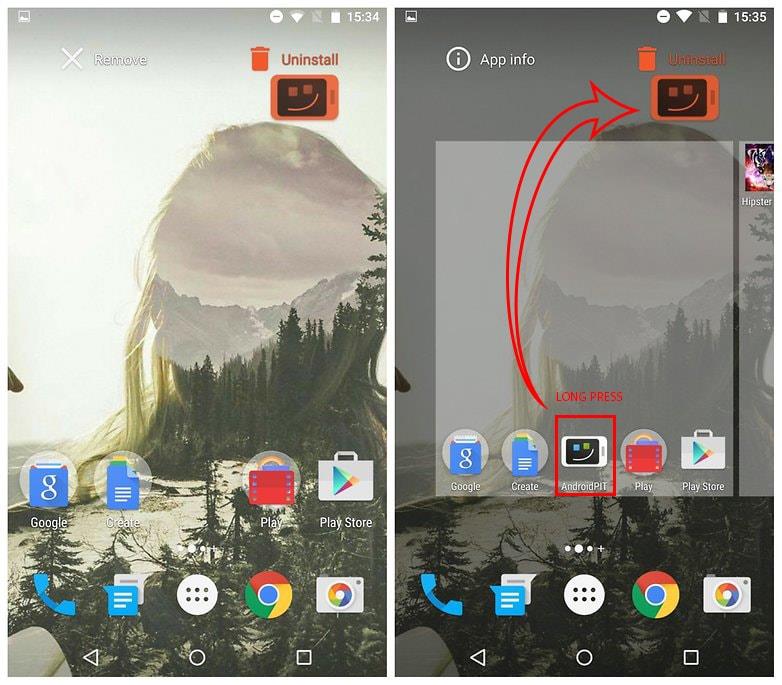
Glejte tudi: 10 trikov za Android, ki jih verjetno ne poznate
Mnogi od vas verjetno godrnjajo zaradi premajhnega pomnilnika v napravi. To je mogoče nadzorovati in prilagajati prek nastavitev telefona. Pojdite v Nastavitve> Pomnilnik> Pomnilnik, ki ga uporabljajo aplikacije> tapnite katero koli aplikacijo> tapnite ikona Info> Prisilna zaustavitev.
Če vam niso všeč obvestila, ki pokukajo na glavo, jih lahko preprečite. Pojdite v Nastavitve> Zvoki in obvestila> Obvestilo aplikacije> Izberite aplikacijo> izklopite Dovoli pokukanje.
V Androidu M so skrite funkcije za razvijalce. To so funkcije za napredne uporabnike. Če želite to vklopiti, pojdite v Nastavitve> O telefonu> sedemkrat se dotaknite Številka gradnje. Vaša možnost za razvijalce bo omogočena in lahko boste dostopali do naprednih funkcij .
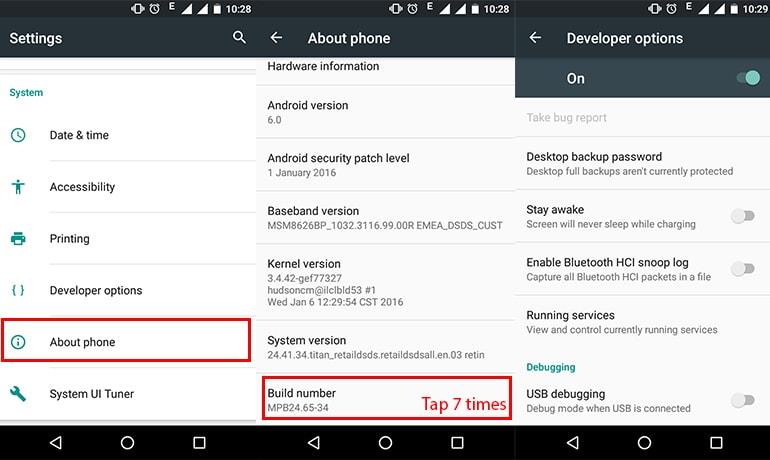
Če si želite ogledati skrite datoteke v napravi, morate namestiti aplikacijo za upravljanje datotek. Vendar je to mogoče storiti s samimi nastavitvami za Android. Pojdite v Nastavitve> Pomnilnik in USB> Notranji pomnilnik> Razišči> odprite katero koli mapo, da si ogledate njene datoteke.
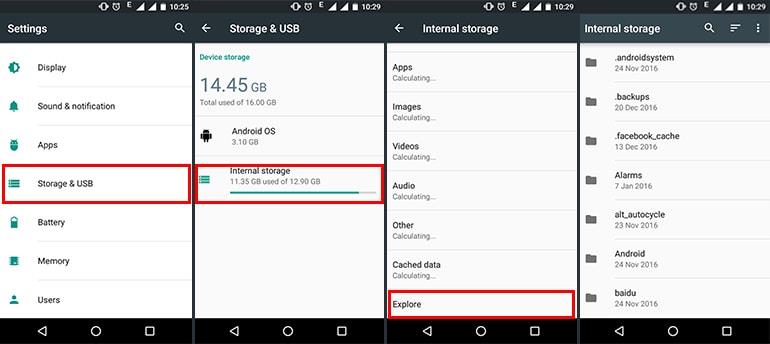
Vaš Android M ima privzeto vklopljen optimizator baterije za vse aplikacije. Ta funkcija nadzoruje več stvari, na primer, kako aplikacije dostopajo do mobilnih podatkov v stanju pripravljenosti. Če pa želite nekatere aplikacije narediti bolj odzivne, lahko izklopite njihovo funkcijo optimizacije baterije. Pojdite v Nastavitve> Baterija> tapnite tri pike zložene> Optimizator baterije> tapnite puščico navzdol in izberite Vse aplikacije> tapnite katero koli aplikacijo> Ne optimiziraj.
Glejte tudi: Nasveti in triki za varčevanje z baterijo za Android za podaljšanje življenjske dobe baterije
Optimalno porabo baterije lahko zagotovite celo v samih nastavitvah. Pojdite v Nastavitve> Baterija> tapnite tri pike zložene> Varčevanje z baterijo> Vklopi varčevanje z baterijo.
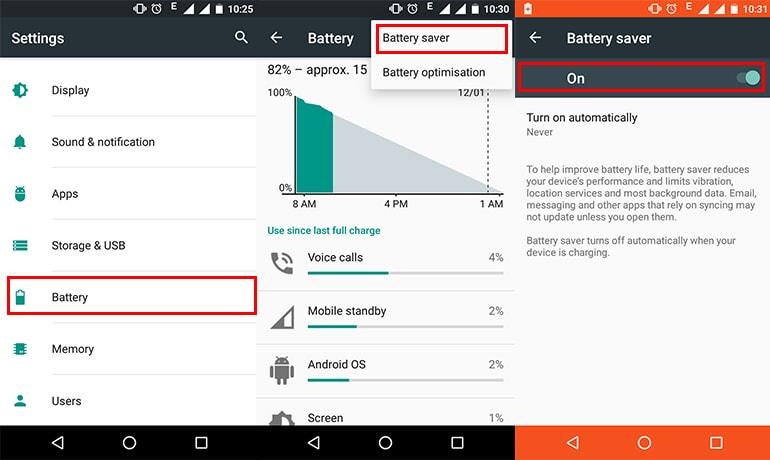
V našem meniju za hitre nastavitve imamo omogočenih nekaj funkcij. To je mogoče prilagoditi z nekaj preprostimi koraki. Povlecite meni s hitrimi nastavitvami navzdol in 5 sekund dolgo pritisnite Nastavitve. To bo vklopilo System UI Tuner – skrito funkcijo v vaši napravi. Ta funkcija bo navedena na dnu menija z nastavitvami.
Pojdite v svoje nastavitve in odprite to možnost. Zdaj odprite hitre nastavitve in prilagodite svoj meni za hitre nastavitve.
Glejte tudi: Kako posodobiti telefon Android: koraki za prenos in namestitev posodobitve
S tem trikom lahko najdete jajce na svoji napravi. Čeprav je to nesmiseln, a zabaven trik. Preprosto pojdite na Nastavitve> O telefonu> večkrat tapnite številko različice, dokler se ne prikaže. V Marshmallowu se s pritiskom na številko različice prikaže grafika črke M. Ko jo znova tapnete, dobite velikonočno jajce.
Android M vam omogoča, da nastavite določene vrste aplikacij za odpiranje določenih povezav. Na primer, če prejmete pošto s povezavo do Facebooka, jo lahko odprete s samim Facebookom.
To lahko storite z nekaj preprostimi koraki v nastavitvah. Pojdite v Nastavitve> Aplikacije> tapnite ikona Nastavitve> Povezave do aplikacije> odprite katero koli aplikacijo> Odpri podprte povezave> Odpri v tej aplikaciji.
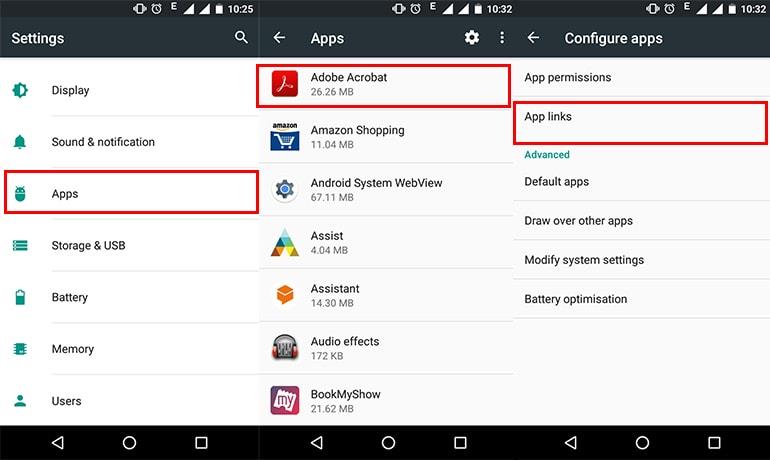
No, to je vaš telefon in ga je mogoče dobro prilagoditi. Na zaklenjeni zaslon lahko postavite sporočilo, ki bo ostalo pri vas vsakič, ko prebudite napravo. Za to pojdite na Nastavitve> Varnost> Zaklepanje> Sporočilo na zaslonu> nastavite sporočilo.
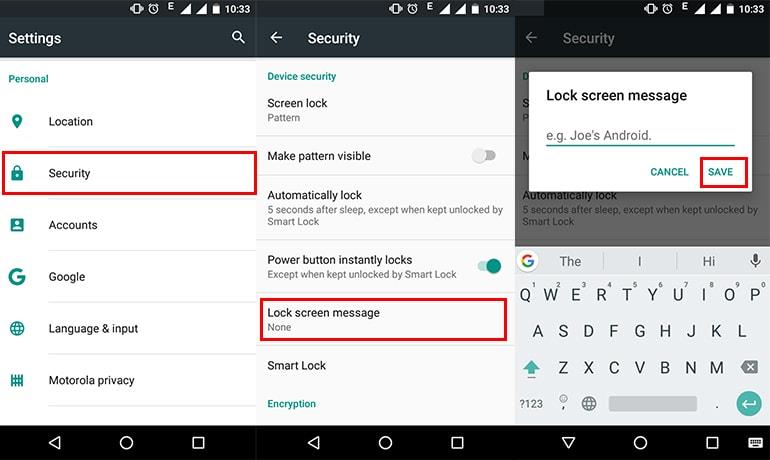
To je nekaj nasvetov in trikov, ki vam bodo zagotovo pomagali izboljšati čas, ki ga uporabljate z napravo. Na kratko, Nastavitve za Android so njegovo središče za vsako veliko ali manjše prilagajanje. Nič manj kot prava zabava!
Po rootanju telefona Android imate poln dostop do sistema in lahko zaženete številne vrste aplikacij, ki zahtevajo root dostop.
Gumbi na vašem telefonu Android niso namenjeni le prilagajanju glasnosti ali prebujanju zaslona. Z nekaj preprostimi nastavitvami lahko postanejo bližnjice za hitro fotografiranje, preskakovanje skladb, zagon aplikacij ali celo aktiviranje funkcij za nujne primere.
Če ste prenosnik pozabili v službi in morate šefu poslati nujno poročilo, kaj storiti? Uporabite pametni telefon. Še bolj sofisticirano pa je, da telefon spremenite v računalnik za lažje opravljanje več nalog hkrati.
Android 16 ima pripomočke za zaklenjen zaslon, s katerimi lahko po želji spremenite zaklenjen zaslon, zaradi česar je zaklenjen zaslon veliko bolj uporaben.
Način slike v sliki v sistemu Android vam bo pomagal skrčiti videoposnetek in si ga ogledati v načinu slike v sliki, pri čemer boste videoposnetek gledali v drugem vmesniku, da boste lahko počeli druge stvari.
Urejanje videoposnetkov v sistemu Android bo postalo enostavno zahvaljujoč najboljšim aplikacijam in programski opremi za urejanje videoposnetkov, ki jih navajamo v tem članku. Poskrbite, da boste imeli čudovite, čarobne in elegantne fotografije, ki jih boste lahko delili s prijatelji na Facebooku ali Instagramu.
Android Debug Bridge (ADB) je zmogljivo in vsestransko orodje, ki vam omogoča številne stvari, kot so iskanje dnevnikov, namestitev in odstranitev aplikacij, prenos datotek, root in flash ROM-e po meri ter ustvarjanje varnostnih kopij naprav.
Z aplikacijami s samodejnim klikom. Med igranjem iger, uporabo aplikacij ali opravil, ki so na voljo v napravi, vam ne bo treba storiti veliko.
Čeprav ni čarobne rešitve, lahko majhne spremembe v načinu polnjenja, uporabe in shranjevanja naprave močno vplivajo na upočasnitev obrabe baterije.
Telefon, ki ga mnogi trenutno obožujejo, je OnePlus 13, saj poleg vrhunske strojne opreme premore tudi funkcijo, ki obstaja že desetletja: infrardeči senzor (IR Blaster).







